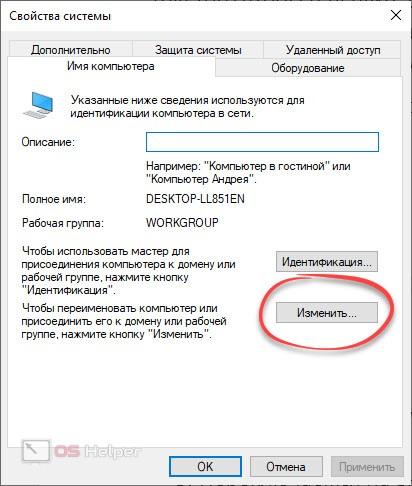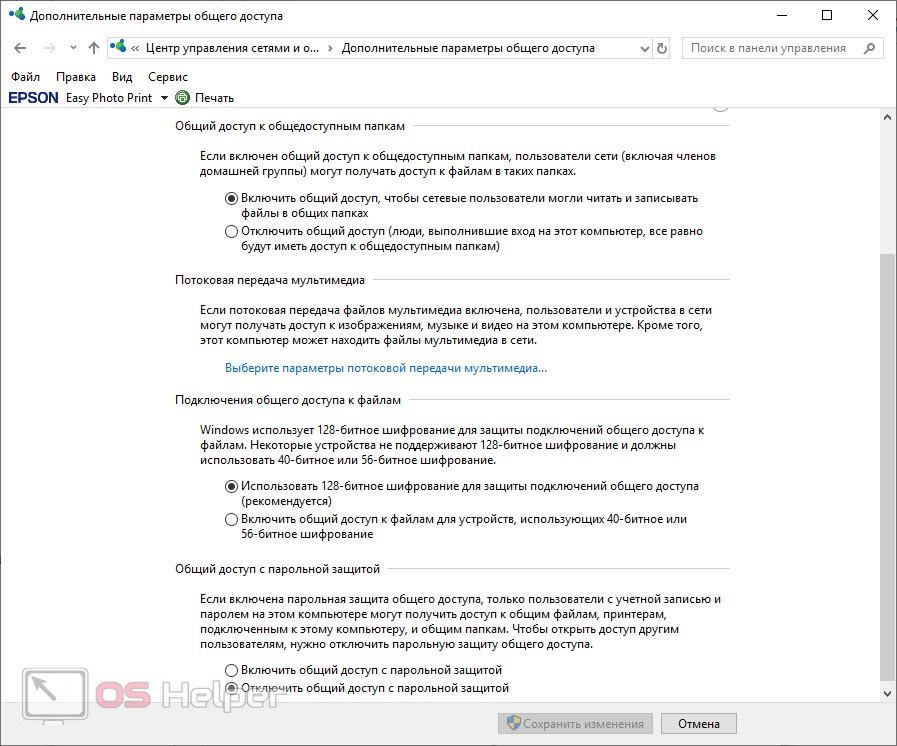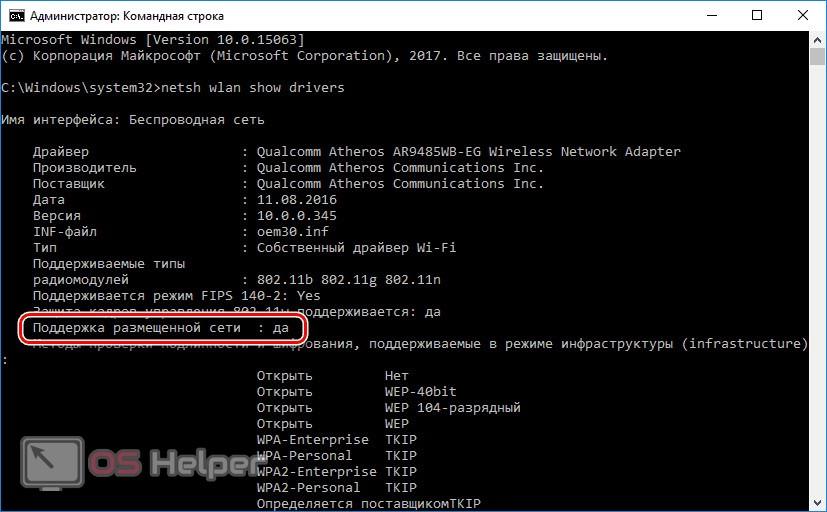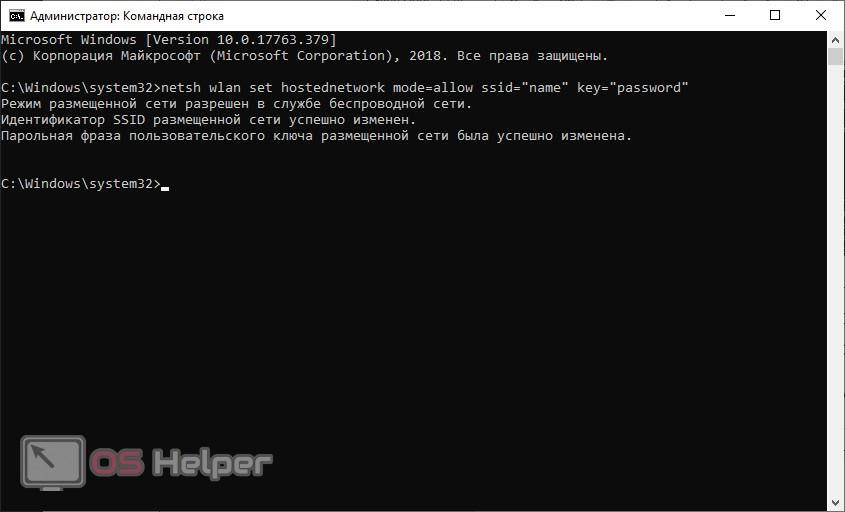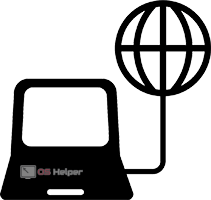 Если у вас есть сразу 2 компьютера или ноутбука, их можно объединить в общую локальную четь, позволяющую с легкостью обмениваться данными. Причем, возиться со связкой проводов не придется, в наше время реализовать подключение очень просто по беспроводной сети. Именно об этом и пойдет речь в сегодняшней статье. Мы рассмотрим, как подключить ноутбук к ноутбуку через Wi-Fi.
Если у вас есть сразу 2 компьютера или ноутбука, их можно объединить в общую локальную четь, позволяющую с легкостью обмениваться данными. Причем, возиться со связкой проводов не придется, в наше время реализовать подключение очень просто по беспроводной сети. Именно об этом и пойдет речь в сегодняшней статье. Мы рассмотрим, как подключить ноутбук к ноутбуку через Wi-Fi.
Реализовать написанное ниже можно на любых версиях ОС от Microsoft. То есть, выполнить подключение получится на Windows XP, 7, 8 или 10.
Видеоинструкция
Перед тем как мы приступим к рассмотрению подробной пошаговой инструкции, рекомендуем просмотреть видео, в котором все то же самое показано более наглядно.
Способы реализации
Теперь давайте разбираться, собственно, как подключить ноутбук к ноутбуку при помощи беспроводного канала. И так как это реализуется сразу двумя методами, мы рассмотрим и тот и другой.
При помощи роутера
Для того чтобы наладить соединение между двумя устройствами при помощи беспроводного маршрутизатора нам нужно сделать несколько простых шагов:
- Запускаем свойства системы, сделав правый клик мышью на иконке «Компьютер» рабочего стола Windows.
- Переходим к дополнительным параметрам операционной системы, нажав пункт в левой части окна.
- Переключаемся на вкладку «Имя компьютера» и жмем кнопку «Изменить».
- Тут нам нужно убедиться в том, что оба компьютера, подключенных к нашей сети, имеют разные имена.
- Теперь переходим к нашей панели управления, запустив ее через пуск.
- Выбираем раздел «Сеть и интернет».
- Затем жмем по пункту «Центр управления сетями и общим доступом».
- Кликаем по изменению дополнительных параметров общего доступа.
- Прокручиваем содержимое окна до раздела «Все сети» и ставим триггер напротив пункта «Включить общий доступ, чтобы сетевые пользователи могли читать и записывать файлы в общих папках». Также выключаем парольную защиту.
- Теперь делаем правый клик по папке, к которой хотим предоставить общий доступ и выбираем пункт с возможностью записи и чтения из каталога.
В результате вы сможете предавать друг другу файлы именно через эту папку.
Прямая связь
Также подключение можно установить между двумя ноутбуками и без использования роутера, напрямую. Работает это следующим образом:
- Сначала проверяем, поддерживает ли на драйвер беспроводного адаптера такую возможность. Для этого, воспользовавшись поиском, запускаем командную строку и пишем в ней [kod]netsh wlan show drivers[/kod].
Смотрим отмеченный пункт. Если там стоит слово «Да», значит, мы можем переходить к следующей части инструкции. Если наоборот, вам поможет только роутер.
- Теперь создаем саму сеть, воспользовавшись приведенной ниже командой. При этом name – это название будущего подключения, а password код доступа к ней.
[kod] netsh wlan set hostednetwork mode=allow ssid=»name» key=»password» [/kod]
- Активируем нашу сеть, введя в черное окошко оператор [kod]netsh wlan start hostednetwork[/kod] и нажав [knopka]Enter[/knopka].
После этого ваша сеть будет работать.
Преимущества Wi-Fi соединения
Итак, почему же мы выбираем именно Wi-Fi, а не, например, кабель, который обладает гораздо большей скоростью передачи данных. Рассмотрим достоинства и недостатки обоих методов на примере 2 колонок:
Преимущества проводного соединения:
- более высокая скорость передачи данных;
- стабильность подключения;
- минимум программный настроек;
- более широкий радиус действия;
- устойчивость к сетевым помехам;
- отсутствие необходимости установки дополнительного аппаратного обеспечения.
Достоинства подключения по Wi-Fi:
- никаких кабелей – ваше передвижение ничто не стесняет;
- универсальность – вы можете присоединить к ноутбуку любой цифровой гаджет;
- мобильность – вам не нужно отсоединять и подсоединять кабеля;
- устойчивость к повреждениям от грозы;
- вам не нужен разветвитель при подключении третьего и остальных устройств.
Исходя из полученной информации вы сами в праве решать, что для вас предпочтительнее.
Однако, мы рекомендуем использовать исключительно Wi-Fi соединение при подключении ноутбука к ноутбуку.